이글을 쓰는 이유는
내 컴퓨터에 mysql server 버전을 설치했었던 기억이 있는데
비밀번호를 뭘로 했는지 기억이 안났기 때문이다..ㅋㅋㅋ🥲
메모의 중요성...🙈
비밀번호를 알아내야 하는데 터미널에서 mysql 명령어가 안먹어서 작성!
mysql server 버전을 windows에 설치 한 이후부터 작성.
먼저,
windows 터미널에서 mysql 명령어가 먹히지 않아서 알아보니
환경변수 등록이 되어있지 않았기 때문임을 알아내어
환경변수 추가!
1. Windows 환경변수 추가
1. 윈도우 버튼 위에서 우클릭 - 시스템 클릭
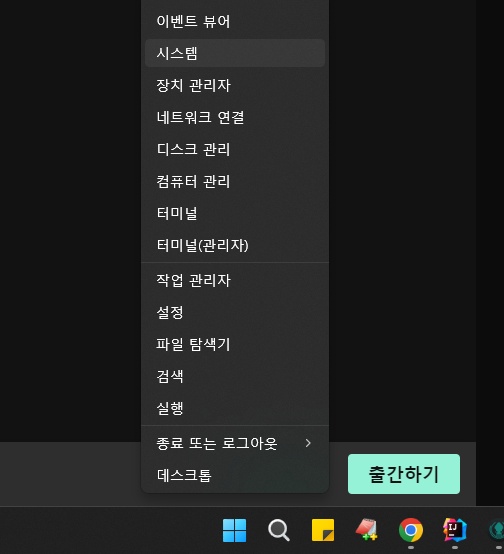
2. 고급 시스템 설정 진입
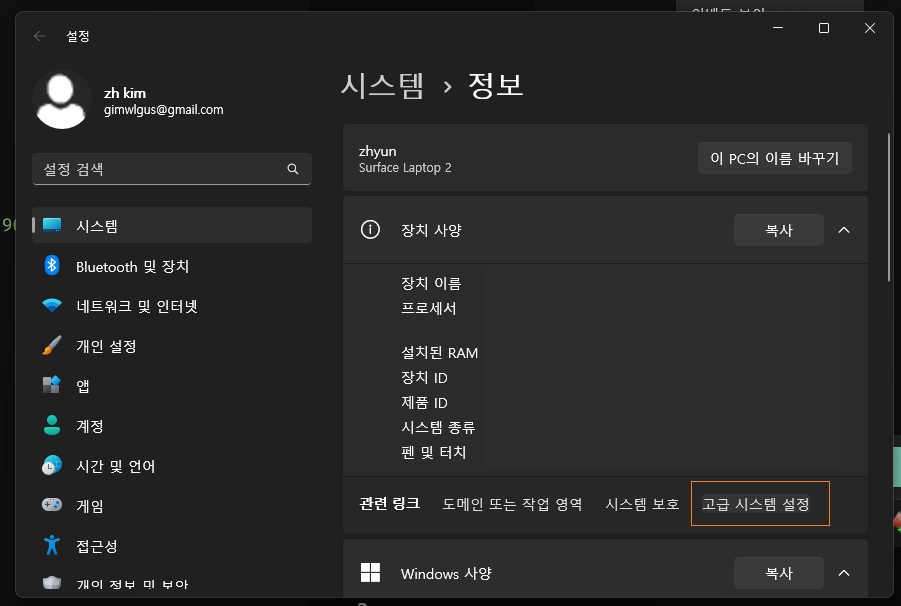
3. 환경변수 버튼 클릭
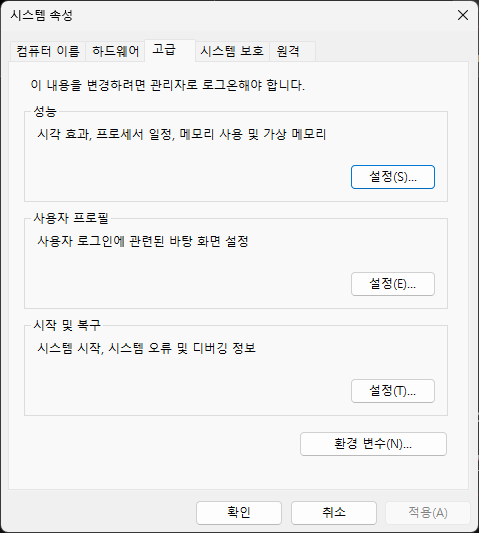
4. 시스템 변수 항목에서 Path 찾아서 클릭으로 편집창 띄움
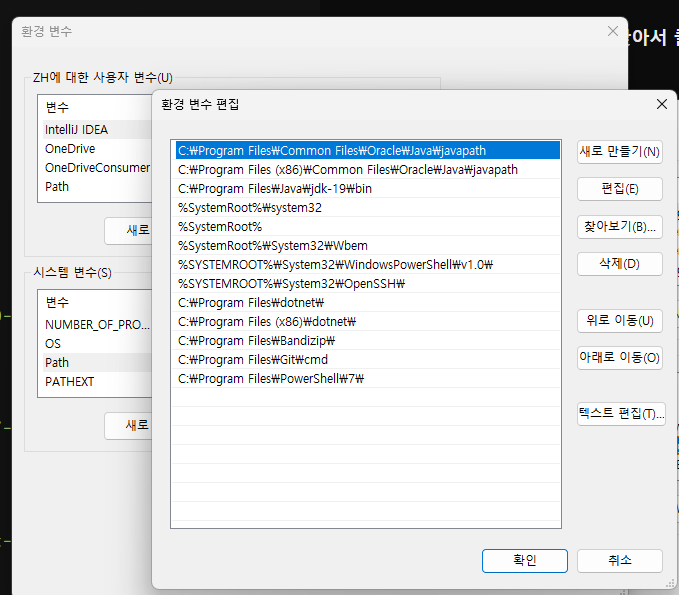
5. 새로 만들기 클릭해서 Mysql server 폴더의 bin 위치 입력
따로 설정 안했으면
MySQL은 C:\Program Files\MySQL 이 위치에 설치된다.
나는 C:\Program Files\MySQL\MySQL Server 8.0\bin 입력!
- 끝 -
2. intelliJ 터미널에서 확인
환경변수 추가 후 ,
intelliJ도 껐다가 켜줘야됨 🥲
터미널창만 껐다가 키면 될 줄 알고
터미널 껐다 켰다 껐다 켰다 껐다 켰다 껐다 켰다 반복해봤는데 mysql 명령어가 안먹길래
인텔리제이를 껐다가 켰더니 명령어가 먹혔다..
인텔리제이 gradle 옵션에서도 그러더니..!! 😠
인텔리제이만의 DI 인가..!
인텔리제이를 실행시킬 때만 적용되는 옵션들이 있는 느낌 ?_?
이럴 땐 확실히 windows cmd 를 실행하는게 편하겠지만
인텔리제이에서도 터미널을 지원해주는데
필요할 때 마다 windows cmd를 실행 시키는 것도 별로라고 생각되어서
인내하고 인텔리제이를 종료했다가 다시 실행 시켜주었다.
명령어 먹히는지 확인!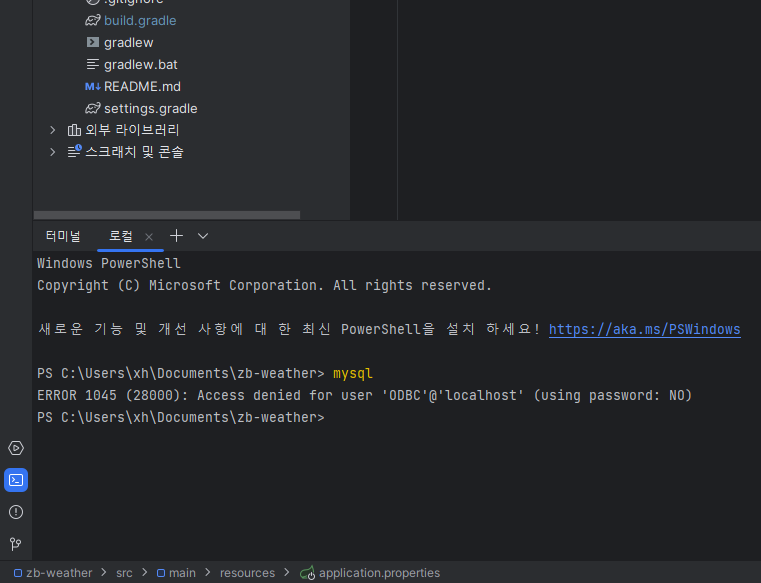
이제 비밀번호를 알아내기 위한 시도를 해보면 될 것 같다 🙈
비밀번호 찾다가 root 계정 잠기는 일은 없겠지..?
계정 잠기면 또 글 쓰러 와야지 🙈